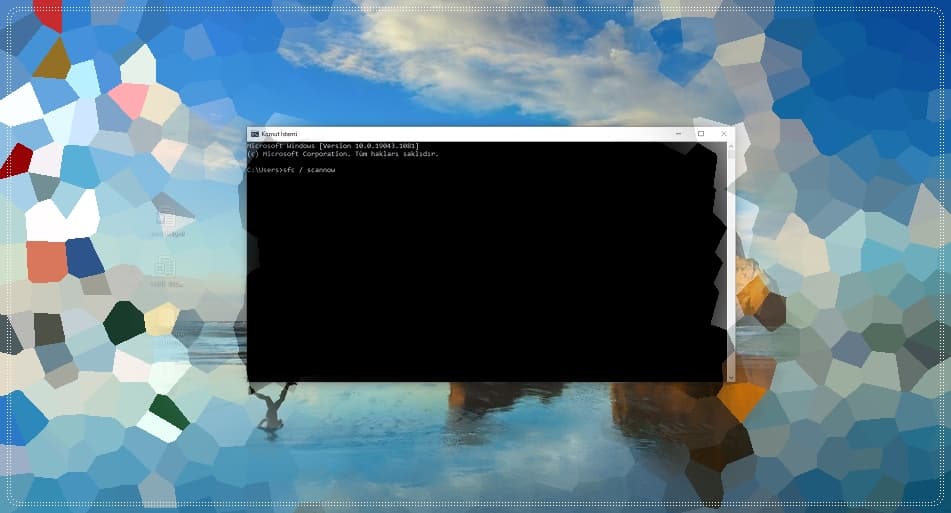
sfc scannow komutu ile hasarlı ve eksik dosyaları taratarak çalışmayan Windows işlemlerini onarabilirsiniz.
Bazı Windows işlevleri çalışmıyor yada Windows çöküyorsa, Windows’u taramak ve dosyalarınızı geri yüklemek için Sistem Dosyası Denetleyicisi (System File Checker)’ni kullanabilirsiniz. Windows Sistem Dosyası Denetleyicisi (SFC), Windows’un tüm modern sürümlerine entegre edilmiş bir araçtır.
sfc scannow ne işe yarıyor?
Windows 7 ve üzeri tüm Windows işletim sistemlerinde sfc scannow komutu ile sistem dosyalarını taratabilir, hasarlı yada eksik sistem dosyalarını onarabilirsiniz. sfc scannow komutu bilgisayarınıza hiç bir şekilde zarar vermemektedir.
sfc scannow komutu nasıl çalıştırılır?
- Windows arama çubuğuna CMD yazarak Komut İstemi‘ni açın.
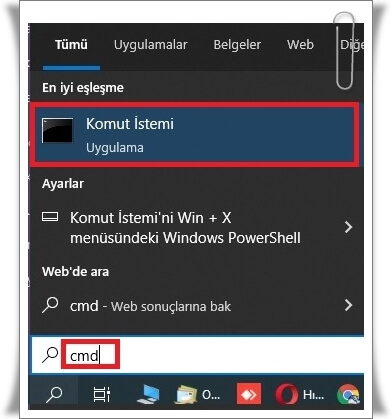
- Açılan Komut penceresi satırına sfc / scannow yazarak Enter’layın.
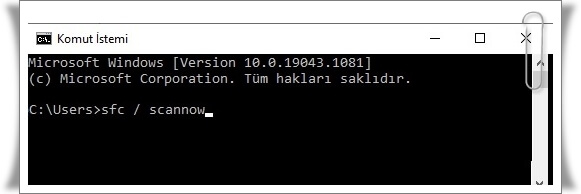
sfc scannow komutu korunan tüm sistem dosyalarını tarar ve bozuk dosyaları %WinDir%\System32\dllcache dizinindeki bir sıkıştırılmış klasörde bulunan önbelleğe alınmış kopyasıyla değiştirir.
sfc /scannow taraması 30 dakika kadar sürebilmektedir bu sebepten tarama işlemi %100 olana kadar Komut İstemi penceresini kapatmayın. Bu işlem tamamlandıktan sonra tarama sonuçları gösterilecektir.
Bu sonuçlara ve ne anlama geldiklerine bakacak olursak:
- Windows Kaynak Koruması istenen işlemi gerçekleştiremedi. :Bu sorunu gidermek için, Sistem Dosyası Denetleyicisi taramasını güvenli modda gerçekleştirin ve %WinDir%\WinSxS\Temp dizininde PendingDeletes ve PendingRenames klasörlerinin bulunduğundan emin olun.
- Windows Kaynak Koruması bozuk dosyalar buldu ve başarıyla onardı. Ayrıntılar %WinDir%\Logs\CBS\CBS.log konumundaki CBS.Log dosyasına eklendi. :Sistem dosyası tarama ve geri yükleme ile ilgili ayrıntılı bilgileri görüntülemek için Sistem Dosyası Denetleyicisi işlemi ile ilgili ayrıntıları görüntüleme bölümüne gidin.
- Windows Kaynak Koruması bozuk dosyalar buldu, ancak bazılarını onaramadı. Ayrıntılar %WinDir%\Logs\CBS\CBS.log konumundaki CBS.Log dosyasına eklendi. :Bozuk dosyaları el ile onarmak için bozuk dosyayı bulmak üzere Sistem Dosyası Denetleyicisi işlemi ile ilgili ayrıntıları görüntüleyin ve ardından bozuk dosyayı el ile düzgün çalıştığı bilinen bir kopyasıyla değiştirin.
SFC aracı tarama verilerini CBS.log isimli bir dosyaya kaydeder. Bu kopyadan tarama detaylarını inceleyebilmeniz mümkün. CBS.log dosyasını incelemek için:
- Windows arama çubuğuna CMD yazarak Komut İstemi‘ni açın.
- Açılan Komut penceresi satırına findstr /c:”[SR]” %windir%\logs\cbs\cbs.log>%userprofile%\Desktop\sfcdetaylar.txt yazarak Enter’layın.
Masüstünüzde oluşacak sfcdetaylar.txt dosyasını not defteriyle birlikte açın. Taranan sistem dosyalarını ve varsa tamir edilemeyen dosyaları burada göreceksiniz.
Komut İstemi Yöneticiniz Tarafından Devre Dışı Bırakılmış Hatası nedir, neden olur, Komut istemi yöneticiniz tarafından devre dışı bırakılmış hatası nasıl çözülür buradaki yazımızda anlatıyoruz.
sfc scannow hakkında sık sorulan sorular
SFC nedir?
Bazı Windows işlevleri çalışmıyor yada Windows çöküyorsa, Windows’u taramak ve dosyalarınızı geri yüklemek için Sistem Dosyası Denetleyicisi (System File Checker – SFC)’ni kullanabilirsiniz.
Sfc scannow taraması bilgisayara zarar verirmi?
sfc scannow taraması bilgisayarınıza hiç bir şekilde zarar vermemektedir.
Sfc scannow taraması ne kadar sürer?
sfc /scannow taraması 30 dakika kadar sürebilmektedir.